Bài giảng Tin học Lớp 4 - Bài 7: Chèn biểu tượng hình ảnh - Năm học 2020-2021 - Trường Tiểu học Trung Lập Hạ
Mục tiêu
- Chọn hình, tranh ảnh từ máy tính và chèn vào văn bản.
- Thay đổi vị trí của hình, tranh ảnh trong văn bản.
Bạn đang xem 20 trang mẫu của tài liệu "Bài giảng Tin học Lớp 4 - Bài 7: Chèn biểu tượng hình ảnh - Năm học 2020-2021 - Trường Tiểu học Trung Lập Hạ", để tải tài liệu gốc về máy hãy click vào nút Download ở trên
Tóm tắt nội dung tài liệu: Bài giảng Tin học Lớp 4 - Bài 7: Chèn biểu tượng hình ảnh - Năm học 2020-2021 - Trường Tiểu học Trung Lập Hạ
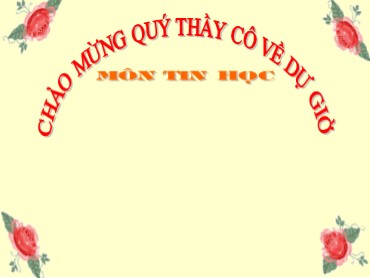
CHÀO MỪNG QUÝ THẦY CÔ VỀ DỰ GIỜ m«n tin häc 1 Môn: Tin học Khởi động TRÒ CHƠI : Vua xử Câu 1: Đâu là biểu tượng của phần mềm Word? A. B. C. Chúc mừng bạn đã trả lời đúng Câu 2: Trong các nút lệnh dưới đây nút lệnh nào dùng để chọn kiểu chữ đậm ? A B C Hai cách trình bày bài thơ có gì khác nhau ? Cách trình bày 1 Cách trình bày 2 Bài 7: Chèn biểu tượng và hình ảnh Mục tiêu - Chọn hình, tranh ảnh từ máy tính và chèn vào văn bản. - Thay đổi vị trí của hình, tranh ảnh trong văn bản. A. HOẠT ĐỘNG CƠ BẢN 1. Chèn hình vào văn bản Thao tác chèn hình Nêu các bước chèn hình vào văn bản? Bài 7: Chèn biểu tượng và hình ảnh Bước 2: Nháy chuột vào hình muốn chèn trong danh sách Bước 1: Trong thẻ Insert, chọn . 1. Chèn hình vào văn bản Bước 3: Di chuyển con trỏ chuột và trang soạn thảo, con trỏ chuột chuyển thành , nháy chuột lên vị trí muốn chèn để chèn hình. A. HOẠT ĐỘNG CƠ BẢN 2. Thay đổi vị trí của hình trong văn bản a ) Soạn một văn bản mới hoặc mở văn bản đã có sẵn. Đưa con trỏ về đầu văn bản, thực hiện chèn hình rồi nhận xét vị trí của hình trong văn bản. Bài 7: Chèn biểu tượng và hình ảnh A. HOẠT ĐỘNG CƠ BẢN 2. Thay đổi vị trí của hình trong văn bản b) Trả lời câu hỏi: Làm thế nào để hình không đè lên chữ? Để hình không đè lên chữ, em thực hiện như sau: - Bước 1: Nháy chuột vào hình đè lên chữ. - Bước 2: Trong thẻ Format, chọn Text Wrapping. - Bước 3: Chọn một trong các cách thay đổi vị trí của hình trong danh sách. Bài 7: Chèn biểu tượng và hình ảnh A. HOẠT ĐỘNG CƠ BẢN 2. Thay đổi vị trí của hình trong văn bản c) Chọn một vài kiểu thay đổi vị trí của hình trong Text Wrapping, nhận xét sự thay đổi vị trí của hình so với nội dung trong trang soạn thảo. Bài 7: Chèn biểu tượng và hình ảnh 2. Chèn tranh ảnh vào văn bản Thao tác chèn tranh ảnh A. HOẠT ĐỘNG CƠ BẢN Nêu các bước chèn tranh ảnh vào văn bản? Bài 7: Chèn biểu tượng và hình ảnh 2. Chèn tranh ảnh vào văn bản Bước 2: Trong cửa sổ Insert Picture , nháy chuột lên ảnh muốn chèn vào văn bản. Bước 1: Trong thẻ Insert , chọn Picture . Bước 3: Chọn Insert để chèn ảnh. THỰC HÀNH THỰC HÀNH Gõ câu thơ sau vào trang soạn thảo, trình bày nội dung cho hợp lí rồi chèn tranh ảnh minh họa vào văn bản theo ý của em . Đầm sen Trong đầm gì đẹp bằng sen Lá xanh bông trắng, lại chen nhị vàng Đầm sen Trong đầm gì đẹp bằng sen Lá xanh bông trắng, lại chen nhị vàng Trò chơi: Quả bóng bí mật 1 2 17 Hãy chọn câu trả lời đúng 0 1 2 3 4 5 Câu 1: Để chèn hình vào văn bản, em sử dụng nút lệnh nào? a ) b ) c ) 18 Hãy chọn câu trả lời đúng 0 1 2 3 4 5 Câu 2: Nêu các bước chèn tranh ảnh vào văn bản? 19 Bước 1: Trong thẻ Insert , chọn Picture . Bước 2: Trong cửa sổ Insert Picture , nháy chuột lên ảnh muốn chèn vào văn bản. Bước 3: Chọn Insert để chèn ảnh. Soạn một đoạn văn bản về chủ đề Giới thiệu các thành viên trong gia đình và lưu vào thư mục của em. C. HOẠT ĐỘNG ỨNG DỤNG, MỞ RỘNG Em cần ghi nhớ Sử dụng nút lệnh để chèn tranh ảnh vào văn bản. Sử dụng nút lệnh để chèn tranh ảnh vào văn bản. DẶN DÒ * Về nhà em xem lại nội dung bài học * Xem trước nội dung hoạt động thực hành, hoạt động ứng dụng, mở rộng. 22 Chúc thầy cô và các em nhiều sức khỏe!
File đính kèm:
 bai_giang_tin_hoc_lop_4_bai_7_chen_bieu_tuong_hinh_anh_nam_h.pptx
bai_giang_tin_hoc_lop_4_bai_7_chen_bieu_tuong_hinh_anh_nam_h.pptx

